
지난 시간에 만들었던 테이블을 바탕으로 데이터베이스를 생성하고 이를 MySQL Workbench 와 연동해보도록 하겠다😊
RDS 데이터베이스 생성
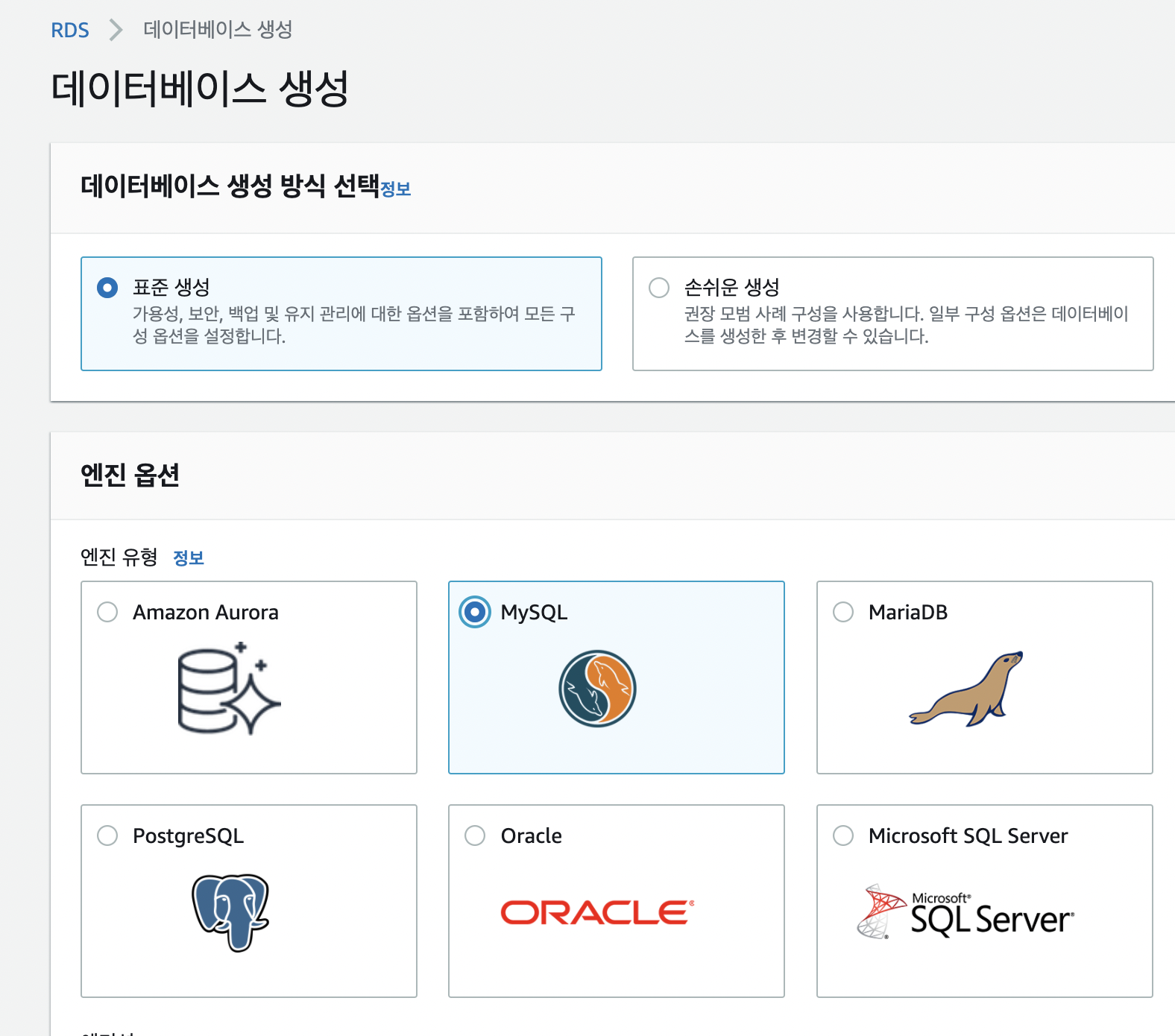 생성 방식은
생성 방식은 표준 생성, 엔진 옵션은 MySQL 을 선택한다.
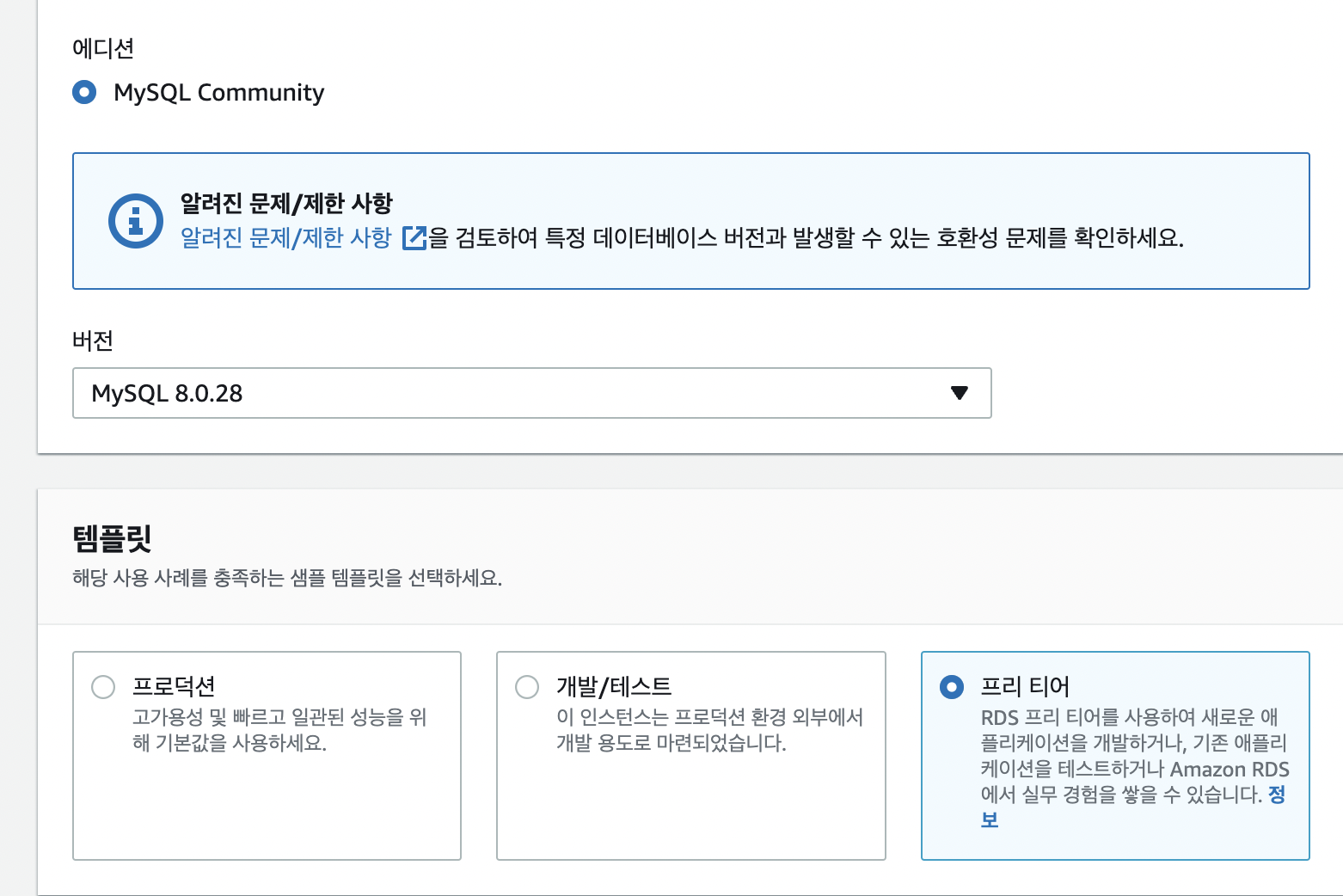 현재 프리티어를 사용중이기 때문에 템플릿은
현재 프리티어를 사용중이기 때문에 템플릿은 프리 티어 를 선택한다.
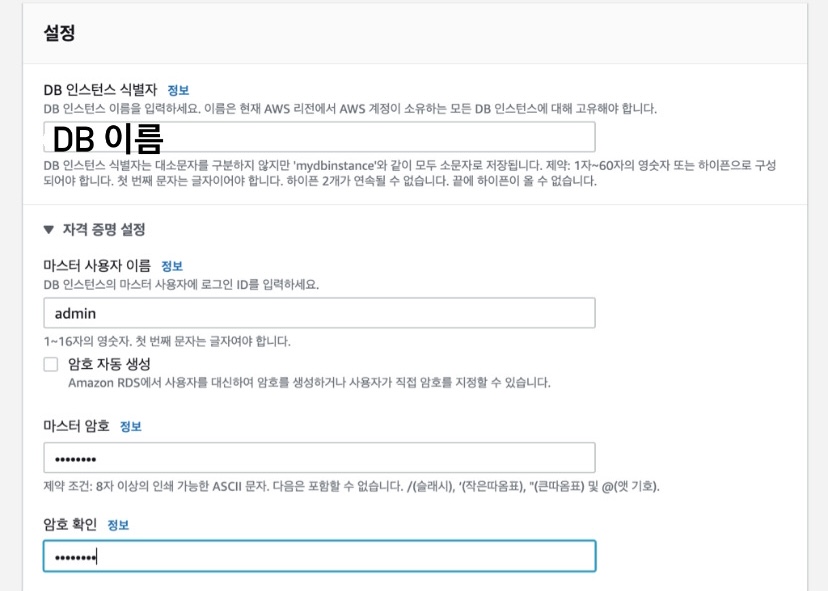 구체적인 데이터베이스 설정을 한다.
구체적인 데이터베이스 설정을 한다.
DB 인스턴스 식별자 에는 현재 AWS 리전에서 계정이 소유하는 모든 데이터베이스 인스턴스에 대해 고유해야 한다.
데이터베이스 이름을 설정하고, 자격 증명 설정에서는 마스터 사용자 이름 과 마스터 암호 를 설정한다.
나머지 옵션들은 모두 default 로 유지하고 생성을 마무리하면,

RDS -> 데이터베이스 목록에서 우리가 만든 데이터 베이스를 확인할 수 있다.
(생성되고 엔드포인트가 할당되기 전까지 시간이 조금 걸린다.)
MySQL Workbench 연동
이제 만들어진 데이터베이스와 MySQL Workbench 를 연동해보겠다.
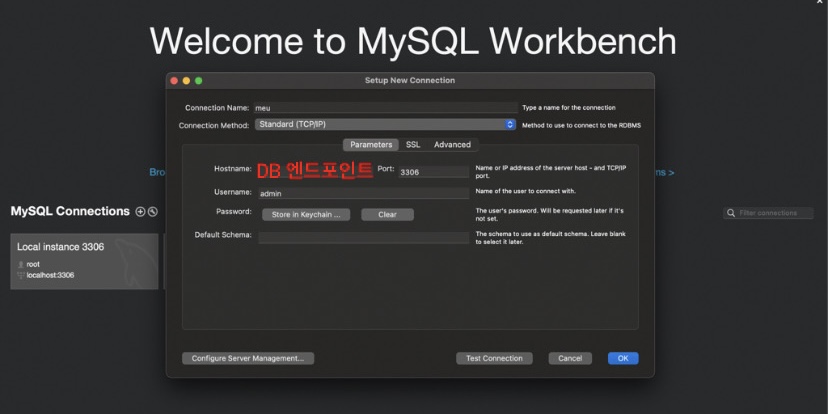
Connection Name 을 자유롭게 설정하고, Hostname 에 우리가 방금 생성했던 데이터베이스의 엔드포인트를 붙여넣기 한다.
그리고 Username 에는 자격 증명 설정에서의 마스터 사용자 이름 을 넣어주고,
Store in Keychain 에는 마스터 암호 를 넣어준다.
Test Connection 을 통해 연결이 잘 이루어지는 지 테스트 해보고 연결이 잘 된다면 그대로 생성해준다.
스프링부트 프로젝트와 연동
✔️ application.properties
.
.
.
spring.datasource.url=jdbc:mysql://{DB 엔드포인트}:{DB 포트번호}/{스키마 이름}?characterEncoding=utf8
spring.datasource.username={}
spring.datasource.password={}
spring.datasource.driver-class-name=com.mysql.cj.jdbc.Driver
spring.sql.init.mode=always스프링부트 프로젝트의 application.properties 파일에 위와 같은 설정을 추가해준다.
애플리케이션을 실행시키면,
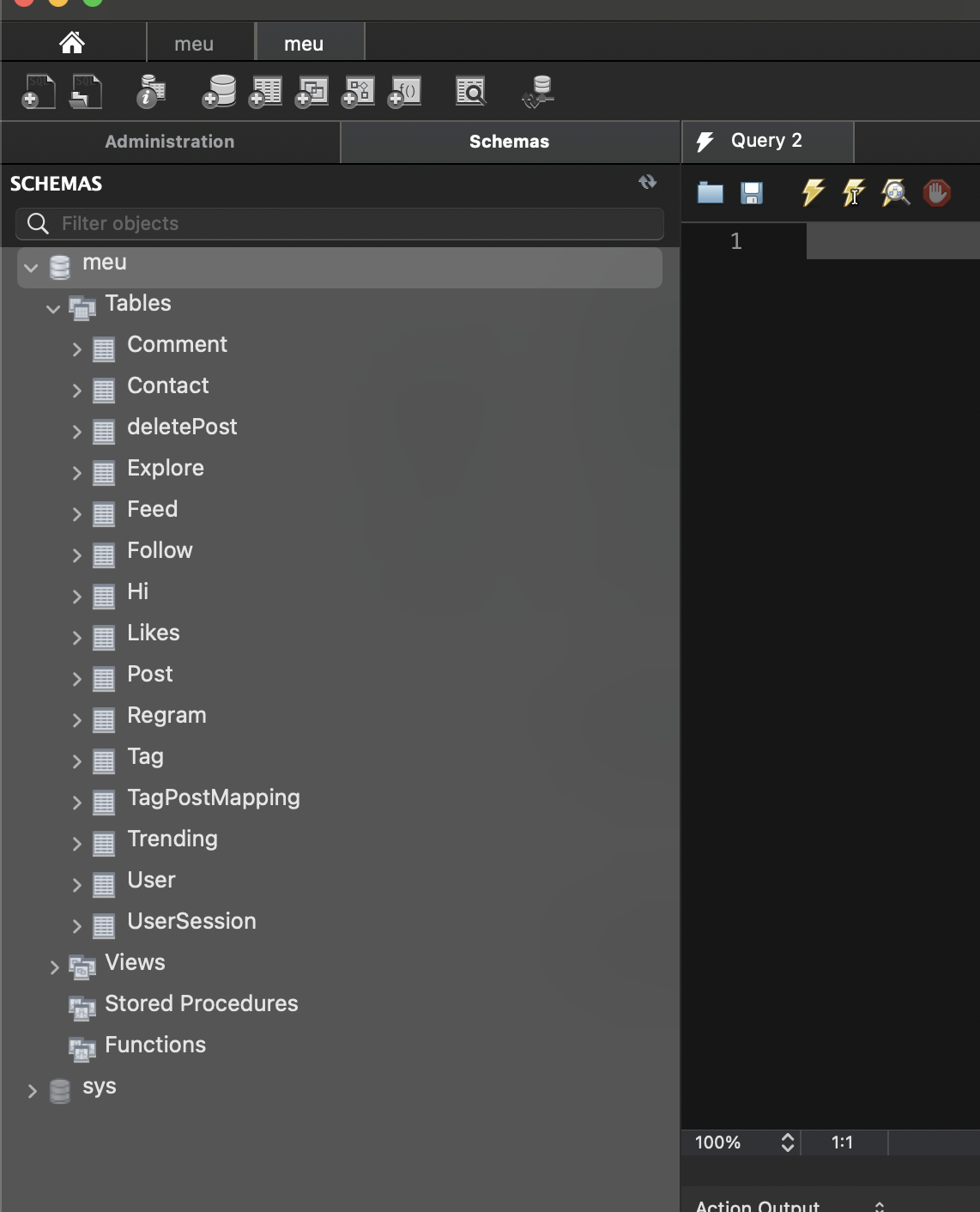 이와 같이
이와 같이 meu 라는 스키마 안에 설계한 대로 테이블이 잘 들어가 있는 것을 확인할 수 있다😝👍🏻
